Sochnofoto- онлайн сервис фотопечати, широкоформатной печати, изготовления фотосувениров, фотокниг и календарей
Ваши фотографии обрезаны, поскольку пропорции исходного изображения не совпадают с пропорциями выбранного формата.
Как будет напечатано изображение из INCTAGRAMM (соотношение сторон 1:1)?
Пользователи часто не обращают внимания на настройки фотоаппарата и снимают все на «на автомате» ,это не правильно! Современные фотоаппараты могут снимать изображения с разными пропорциями: 2:3, 3:4, 16:19 и проч. Зачем? Затем, что с развитием цифровых технологий появилось множество вариантов просмотра изображений, кроме традиционной фотографии. Изображения просматриваются на планшетах, мониторах персональных компьютеров, тв экранах, имеющих самые разные размеры и пропорции. Кроме того, что исходные изображения могут быть сформированы с разными пропорциями, сами пользователи бездумно редактируют изображения, делая пропорции совершенно произвольными.
ПРОПОРЦИИ ОТПЕЧАТКА НЕ МОГУТ БЫТЬ ПРОИЗВОЛЬНЫМИ, ОНИ ЗАДАНЫ ФОТРМАТОМ ЖЕСТКО.
Отсюда вывод. Если вы планируете печатать фотографий, то нужно посмотреть текущие настройки вашего фотоаппарата и привести формат снимка к формату предполагаемого размера печати. Так для форматов 10х15, 15х23, 20х30, 30х45 выставляем режим съемки 2:3. Для форматов 11х15, 15х20, 30х40 выбираем режим 3:4.
Что же делать, если все же у вас изображения с одними пропорциями, а напечатать нужно с другими?
Первое и самое правильное. В любом графическом редакторе подгоняем изображения под формат печати, т.е. если печатаем 10х15, подрезаем изображения под пропорции 2:3.
Второе. Если заморачиваться не охота, то тут возможны варианты печати: Печатать без полей (заполнить формат) или Печатать с полями (вписать в формат).
Печатать без полей включен по умолчанию и на шаге “Макетирование” вы сразу видите свои будущие отпечатки именно в таком режиме. Если на превью ваших отпечатков появилась надпись “Обрезка %”, то наводим курсор мыши, нажимаем левую кнопку и, удерживая, корректируем печатаемое изображение.
Печатать с полями, режим выбираем, когда хотим, что бы исходные изображения присутствовали на отпечатках целиком. Тут, правда, будет иметь место побочный эффект в виде белых полей на отпечатке. Режим включается галочкой напротив соответствующего заголовка, изображения на превью “сожмутся”, полностью вписавшись в формат печати.
Технологические особенности печати фотографий
Из-за погрешности размещения куска фотобумаги на барабане экспонирования, машина печатает изображение на 1% большее, чем сам отпечаток. В результате часть изображения по периметру обрезается. Для формата 10х15 это менее 1мм с каждой стороны, для формата 30х45 примерно 3мм с каждой стороны. При верстке коллажей, поздравительных открыток и прочей продукции не располагайте надписи и значимые объекты близко к краю, они могут быть обрезаны. Точные размеры форматов фотографий можно узнать здесь.
Итак. Заранее подумайте каким форматом будете печатать, проверьте настройки фотоаппарата, поправьте, если нужно.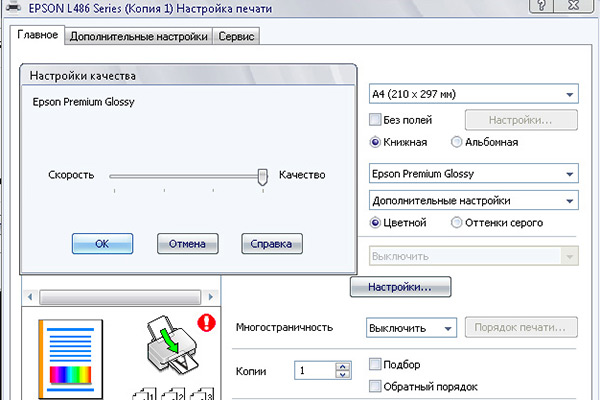 Если все же изображения к печати и формат имеют разные пропорции, выбирайте подходящий режим на этапе “Макетирование”.
Мы не оцениваем ваши фотографии визуально на предмет построения композиции, соответствия формата, того, что более важно , а что менее, что попадает в зону печати, а что, увы, будет обрезано. Мы показываем- решаете вы.
Если все же изображения к печати и формат имеют разные пропорции, выбирайте подходящий режим на этапе “Макетирование”.
Мы не оцениваем ваши фотографии визуально на предмет построения композиции, соответствия формата, того, что более важно , а что менее, что попадает в зону печати, а что, увы, будет обрезано. Мы показываем- решаете вы.
- Какие точные размеры ваших форматов?
- Как узнать каким форматом я могу напечатать файл?
- Как узнать размер моего файла?
- У вас нет формата 9х12 и 13х18?
- Шелк (silk), что за фактура фотобумаги?
- Как заказать несколько копий одной фотографии?
- Я загружала фото в разные дни, как мне их выбрать для печати в одном пакете?
УВАЖАЕМЫЕ КЛИЕНТЫ,
x
Фотокниги переезжают на другой сайт! Розничный проект по фотокнигам мы выделяем в отдельное направление и переносим на сайт montalbum.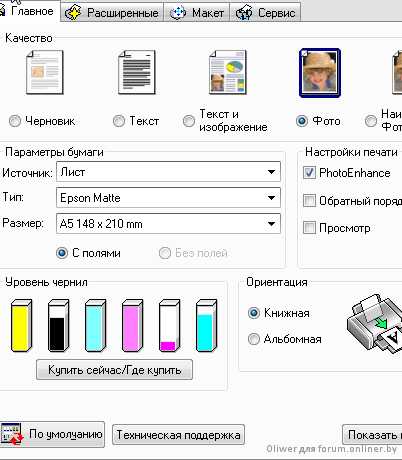 ru.
ru.
montalbum.ru — это сайт, где любой человек может сделать стильный дизайн фотокниги. Без сложных программ. Прямо в браузере. Бесплатно. И сохранить свои воспоминания навечно. В фотокнигах на традиционных фотобумагах.
На montalbum.ru мы перенесли все ваши данные. Для авторизации используйте логин- ваша почта. Пароль- такой же, как на sochnofoto.com.
Вторая хорошая новость. У нас появился новый, более экономичный канал поставки бумаги. И мы снизили цены на форматы 25×25 и 30×30на 20% !
Перейти на montalbum.ru
Если вы профессиональный фотограф,
то вам сюда knigorama. — https://knigorama.ru/
Maxilab
Открыть PDF файл с ценами
Внимание! Скидка на печать не отображается при оформлении заказа, она будет применена в корзине!
Подробная информация
Мы печатаем фотографии как с цифровых носителей, так и с пленки на Noritsu QSS-3202sd.
Требования к файлу:- Формат jpeg или tiff
- Разрешение 300 ppi
Основные параметры для печати: размер, тип бумаги и поля.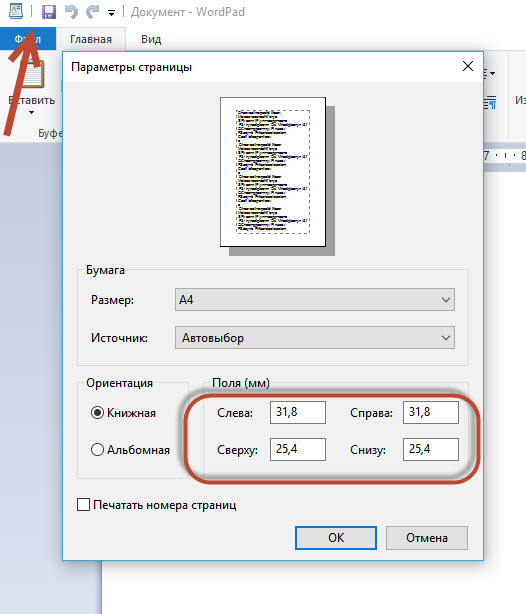
Размер фотографии
Стандартный размер фото — 10х15 см, это самый маленький размер, который мы можем напечатать. Максимальный размер печати – 30х60 см.
Бумага
Мы используем бумагу Fujicolor Crystal Archive, матовую и глянцевую.
Для печати фотографий 20х30 см и больше используется премиальная бумага Fujicolor Crystal Archive Supreme. Глянцевая бумага более насыщенная и контрастная, но на матовой не остаются отпечатки пальцев, также она не бликует при ярком освещении.
Обратите внимание, что данная бумага предназначена для цветной печати, поэтому цвет черно-белых фотографий будет немного искажаться!
Поля
Исходный размер фотографии, соотношение ее сторон не всегда совпадают с размером бумаги. Для того, чтобы изображение не обрезалось и полностью поместилось на лист фотобумаги, его печатают с полями.
Наиболее распространенные соотношения сторон – 2:3 и 3:4, а также 1:1 (квадратное изображение).
Размер кадра с 35 мм пленки – 24х36 мм, соотношение его сторон 2:3.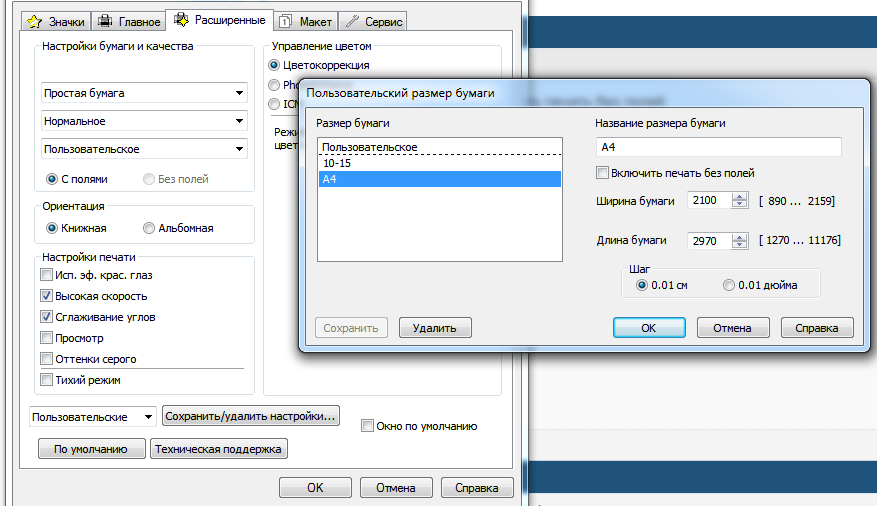 Оно идеально подходит для печати размером 10х15, 20х30, 30х45
Оно идеально подходит для печати размером 10х15, 20х30, 30х45
У цифровых камер соотношение сторон кадра, как правило, 3:4. Оно идеально подходит для печати размером 15х20, 30х40
С помощью нашего удобного онлайн-редактора вы сможете визуально оценить и решить, что вам больше подходит: печать с полями или без.
Например, нужно напечатать данную картинку на бумаге размером 10х15 см (2:3), но соотношение ее сторон 4:3.
Если заказать печать без полей, картинка обрежется под размер бумаги, если с полями, то она полностью поместится, справа и слева от изображения будут белые поля.
Также вы можете заказать печать с белой рамкой 5 мм. Данный параметр необходимо указать в комментарии к заказу.
Печать с пленки
Мы печатаем фотографии с пленок 135 и 120 типов.
Для печати с негативов/позитивов нам нужны те же самые параметры, что и для печати с цифровых носителей.
Перед печатью пленка сканируется, и фотографии печатаются непосредственно со сканов, поэтому если вы уже отсканировали пленку в нужном вам разрешении, то можно отправлять сканы на печать, негатив не требуется.
Когда заказ будет готов
Срок исполнения стандартного заказа — 24 часа в зависимости от объема работы и загруженности лаборатории.
Обращаем ваше внимание на то, что мы не отправляем уведомлений о готовности заказа!
Статус заказа можно узнать, написав нам на почту [email protected] (в теме письма укажите номер вашего интернет-заказа).
Также вы можете позвонить нам по телефону +7 (812) 310-24-86
Как оформить заказ
Пожалуйста, перед оформлением заказа ознакомьтесь с подробной информацией.
Как работает онлайн-редактор
Определитесь с форматом, типом бумаги и полями. Выберете необходимое.
Загрузите фотографии на сайт. С помощью иконок вы можете повернуть изображение, изменить поля (добавить/убрать), а также удалить изображение.
Под изображением с помощью кнопок -/+ можно изменять количество фотографий. Также необходимое количество можно ввести вручную, просто изменив исходное число. Актуально, если фотографий много.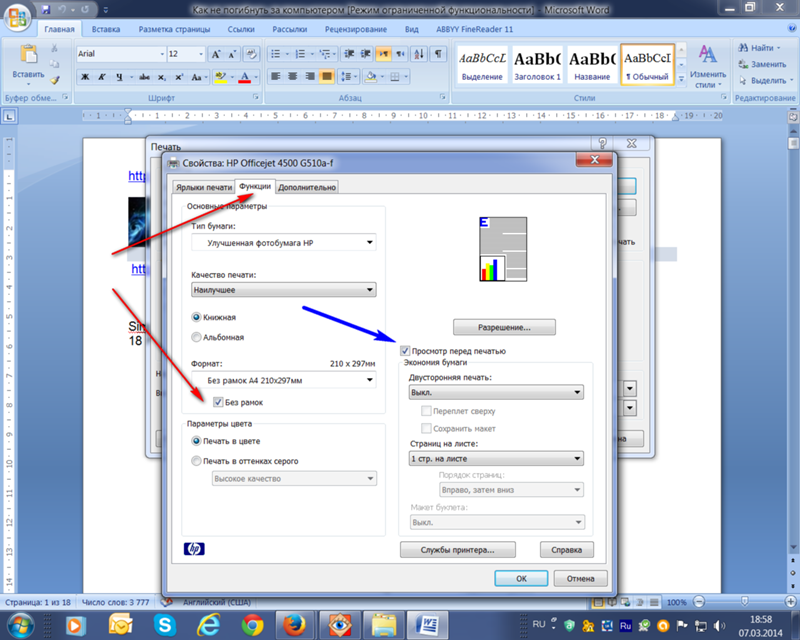
При выборе этого параметра у всех изображений появится маленький знак + Он соответствует центру изображения.
Если фотография не совпадает с выбранным размером бумаги, то ее можно будет перемещать относительно центра холста. Таким образом, вы сможете кадрировать изображение по вашему желанию.
Если фотография, наоборот, совпадает с размером бумаги, то она будет статичной.
С помощью иконки “изменить поля” вы всегда можете посмотреть, как конкретное изображение будет выглядеть при выборе другого параметра.
Печать с полямиПри выборе этого параметра у всех изображений, не совпадающих с бумагой по размеру, появятся белые поля.
С помощью иконки “изменить поля” вы всегда можете посмотреть, как конкретное изображение будет выглядеть при выборе другого параметра.
Как загрузить фотографии с разными параметрами печати
Если изображений с разными параметрами печати много, лучше заранее сгруппировать их по папкам на вашем устройстве, чтобы ничего не перепутать.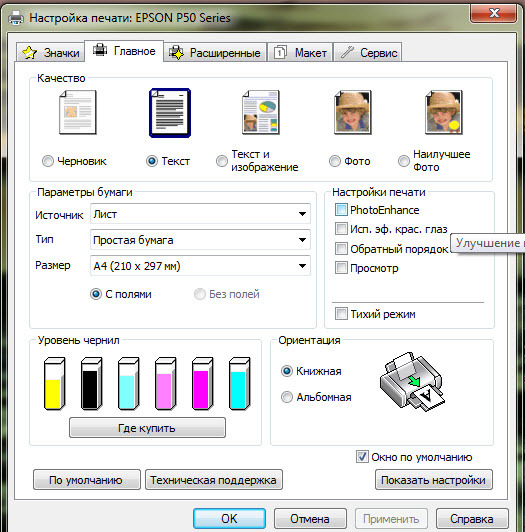
Выбрав нужные параметры и загрузив изображения, добавьте их в корзину. Затем загружайте следующую группу с другими параметрами и так далее.
Все информация будет отображаться в корзине. Там же вы сможете продублировать заказ и отредактировать его при необходимости.
Если вы передумали и хотите все сбросить, просто обновите страницу.
Как печатать до края бумаги — MyCreativeShop
Представьте себе…
Вы использовали один из настраиваемых шаблонов MyCreativeShop для создания прекрасного произведения печатной маркетинговой магии — флаера, который превзойдет все флаеры, брошюры, превосходящей все остальные. Вы решаете сами заняться печатью на надежном принтере вашей компании. Вы нажали печать — но что это? Почему ваш шедевр окружен нежелательной белой каймой со всех сторон? Как вы когда-нибудь сможете успешно напечатать свой проект самостоятельно?
Когда вы создаете проект в нашем онлайн-редакторе, ваш дизайн на экране простирается до края каждой стороны страницы. Однако большинство домашних и офисных принтеров не настраиваются автоматически для печати без полей, как коммерческие принтеры. В результате ваш дизайн не будет распечатываться до края бумаги, если только ваш принтер не поддерживает печать без полей и и не настроен должным образом для выполнения этой задачи. Чтобы исправить это, мы предоставили основные шаги для включения печати от края до края для некоторых крупнейших производителей принтеров. (Псс… когда вы заказываете распечатки непосредственно в MyCreativeShop, мы делаем все это за вас!)
Однако большинство домашних и офисных принтеров не настраиваются автоматически для печати без полей, как коммерческие принтеры. В результате ваш дизайн не будет распечатываться до края бумаги, если только ваш принтер не поддерживает печать без полей и и не настроен должным образом для выполнения этой задачи. Чтобы исправить это, мы предоставили основные шаги для включения печати от края до края для некоторых крупнейших производителей принтеров. (Псс… когда вы заказываете распечатки непосредственно в MyCreativeShop, мы делаем все это за вас!)
- Перед тем как совершение DIY-ing вашего проекта.
- Всегда распечатывайте тестовую страницу перед запуском полного тиража. Убедитесь, что ваш тестовый отпечаток соответствует вашим стандартам, прежде чем давать добро.
- Конкретные шаги настройки печати без полей могут различаться в зависимости от модели принтера и операционной системы, поэтому всегда проверяйте страницу поддержки на веб-сайте производителя.

Примечание о типах бумаги и размерах страниц… Мы могли бы предоставить вам длинный список типов и размеров бумаги, подходящих для печати без полей. Для большинства домашних и офисных принтеров опция печати без полей предназначена для фотопечати. Из-за этого для печати без полей часто доступны стандартные размеры фотографий (4x6, 5x7, 8x10 и т. д.). Некоторые принтеры также могут печатать большие форматы, например 11x14, 11x17, 13x19, 16x20 или 17x22. Проверьте руководство к принтеру, чтобы подтвердить свои варианты. Часто производители рекомендуют использовать более плотную бумагу, чем та, которую вы используете для повседневной печати, например, фотобумагу или плотную бумагу для презентаций. Некоторые принтеры имеют определенный список допустимых типов/плотности бумаги. Однако возможности печати сильно различаются от модели к модели, поэтому следуйте приведенным ниже инструкциям по настройке печати без полей или сверьтесь с руководством пользователя — это лучший способ подтвердить доступные вам размеры и типы бумаги.
Без границ, чтобы придать вашему проекту «сделай сам» профессиональный вид .
Изображение Andrew Martin с сайта Pixabay
Примечание: Действия могут различаться в зависимости от модели и производителя. Обратитесь к руководству вашего принтера или перейдите по ссылкам на страницы поддержки производителя для получения разъяснений.WINDOWS 1. Brother
- Выберите « Print » в программном обеспечении, которое вы используете, чтобы открыть « Диалоговое окно печати ».
- В окне « Print Dialog » выберите « Properties » или « Preferences », в зависимости от вашей модели.
- Перейдите на вкладку « Basic » и установите флажок « Borderless ».
- Примечание: Если параметры, выбранные для « Формат бумаги », « Тип носителя » и « Качество печати », не соответствуют критериям печати без полей, отображается « Без полей 9».
 0004 ” флажок не появится.
0004 ” флажок не появится.
- Примечание: Если параметры, выбранные для « Формат бумаги », « Тип носителя » и « Качество печати », не соответствуют критериям печати без полей, отображается « Без полей 9».
- Откройте окно « Настройка драйвера принтера » (например, « Предпочтения » или « Свойства 900 04 «, в зависимости от вашей модели.
- Щелкните на странице » Настройка ”вкладка.
- в разделе« Page Mayout », выберите« Без границы »и нажмите ОК, когда он предложен.
- В раскрывающемся списке выберите « Размер », соответствующий выбранному размеру бумаги.
- Используйте ползунок, чтобы отрегулировать степень расширения. Переместите ползунок вправо, чтобы увеличить (влево, чтобы уменьшить) величину, выходящую за край бумаги. Вторая позиция справа лучше всего подходит для большинства случаев.
- Нажмите OK, чтобы завершить настройку.
- Откройте « Настройки печати».
 »
» - На « Main », выберите соответствующий « Quality Option ».
- Выберите « Лист » или « Рулон » в качестве настройки источника.
- Установите флажок « Без полей ».
- Примечание: После выбора « Без полей » ползунок « Расширение без полей » станет доступным на вкладке « Макет страницы ». Ползунок позволяет вам отрегулировать величину, на которую ваш проект будет выходить за край страницы.
- В раскрывающемся списке выберите « Тип », который соответствует выбранному типу бумаги.
- В раскрывающемся списке выберите « Размер », соответствующий выбранному размеру бумаги.
- Нажмите «ОК», чтобы закрыть диалоговое окно «Настройки драйвера принтера» и применить настройки.
- Перейдите в меню принтера « Properties ».

- На вкладке « Общие » нажмите « Настройки печати ».
- На вкладке « Ярлыки печати » выберите « Фотопечать — без полей » в качестве типа документа и выберите соответствующий ответ для следующих параметров:
- Качество печати: Обычное, Наилучшее или Макс.
- Размер бумаги: Выберите выбранный размер бумаги для печати без полей.
- Тип бумаги: Выберите выбранный тип бумаги для печати без полей.
- Ориентация: Книжная или Альбомная
- При необходимости и в зависимости от модели принтера внесите изменения и в эти параметры:
- Параметры цифровой фотографии HP
- Расширенные настройки цвета
- Управление цветом
- Качество оттенков серого
- Сделайте другие необходимые настройки, затем нажмите OK, чтобы сохранить настройки печати без полей.

- Выберите « Print » в программном обеспечении, которое вы используете, чтобы открыть окно « Print Dialog » .
- В окне « Диалоговое окно печати « выберите « [Размер бумаги] (без полей) » в качестве « Размер бумаги ».
- Выберите « Масштабировать по размеру » ⇒ « Заполнить всю бумагу ».
- Нажмите « Распечатать ».
- В окне « Диалоговое окно печати » выберите « [Размер бумаги] (без полей) » в качестве « Размер бумаги ».
- Выберите « Печать без полей » во всплывающем меню.
- Используйте ползунок, чтобы отрегулировать степень расширения.
 Переместите ползунок вправо, чтобы увеличить (влево, чтобы уменьшить) величину, выходящую за край бумаги. Вторая позиция справа лучше всего подходит для большинства случаев.
Переместите ползунок вправо, чтобы увеличить (влево, чтобы уменьшить) величину, выходящую за край бумаги. Вторая позиция справа лучше всего подходит для большинства случаев. - Щелкните “ Печать », чтобы завершить настройку и распечатать проект.
- Откройте диалоговое окно « Параметры страницы ».
- Выберите в раскрывающемся списке « Формат бумаги ».
- Выберите « Источник бумаги ».
- Установите флажок « Без полей ».
- Примечание: После выбора параметра « Без полей » становится доступным ползунок « Расширение », который позволяет настроить, насколько изображение выходит за край бумаги.
- Нажмите OK, чтобы сохранить настройки.
- Откройте окно « Диалоговое окно печати ».
- Выберите бумагу, которую вы будете использовать, в качестве « Media Type ».

- Нажмите « Печать », чтобы начать печать.
- Откройте окно « Диалоговое окно печати ».
- Если доступно, нажмите « Показать подробности ».
- Выберите свой принтер в меню « Принтер ».
- В раскрывающемся меню без названия под параметрами « Страницы » выберите « Макет », затем выберите « Нет » в меню « Граница» .
- Сохраните эти настройки в следующий раз, щелкнув меню « Presets » и выбрав « Save Current Settings as Preset ».
**************************************************** ******************************************************* *
В конце концов, пока у вас есть принтер, который может выполнять свою работу, создавать дизайн с помощью MyCreativeShop и печатать собственные маркетинговые материалы без полей несложно.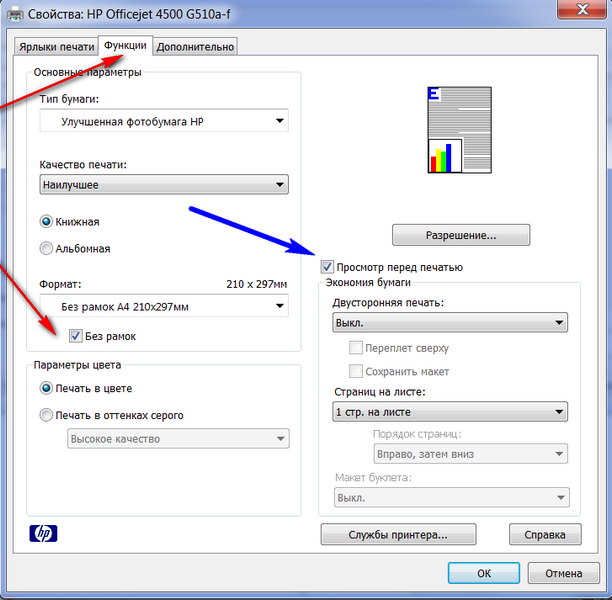 Если ваш принтер не справляется с этой задачей, служба печати MyCreativeShop поможет вам, поэтому начните настройку уже сегодня!
Если ваш принтер не справляется с этой задачей, служба печати MyCreativeShop поможет вам, поэтому начните настройку уже сегодня!
Печать без полей
Печать без полей |
| |||||||||||||||||||||||||||||||||
Печать / Различные варианты печати
Совместимые носители
Подготовка данных для печати
Печать из EPSON PhotoQuicker
Печать из драйвера принтера
Этот продукт позволяет печатать без полей на всех четырех сторонах бумаги.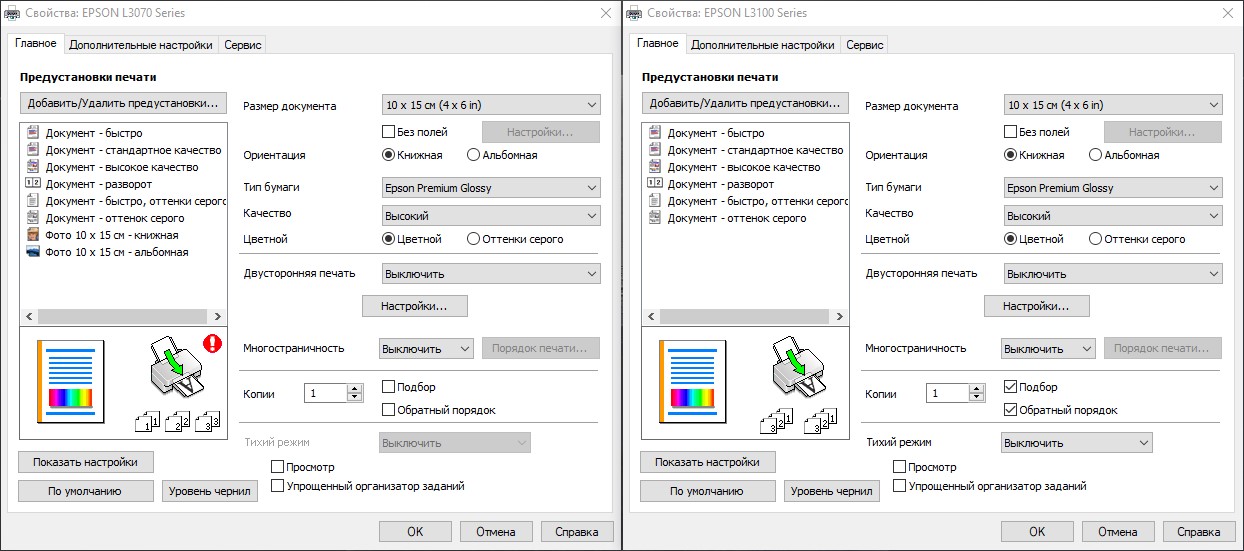
| Примечание: |
|
Вы можете использовать следующие носители с этой функцией:
Матовая бумага — плотная | А4, письмо |
Глянцевая фотобумага премиум-класса | A4, Letter, 5 x 7 дюймов, 10 x 15 см/4 x 6 дюймов, 8 x 10 дюймов |
Фото бумага | А4 |
Полуглянцевая фотобумага премиум-класса | A4, Letter, 10 х 15 см/4 х 6 дюймов |
Глянцевая фотобумага | Письмо, 10 х 15 см/4 х 6 дюймов |
| Примечание: |
|
|
[Верх]
Поскольку этот параметр увеличивает изображение до размера, немного превышающего размер бумаги, часть изображения, выходящая за края бумаги, не будет напечатана.
При создании данных для печати в приложении необходимо настроить данные в соответствии с размером бумаги. Если в вашем приложении есть настройки полей, перед печатью убедитесь, что они установлены на ноль.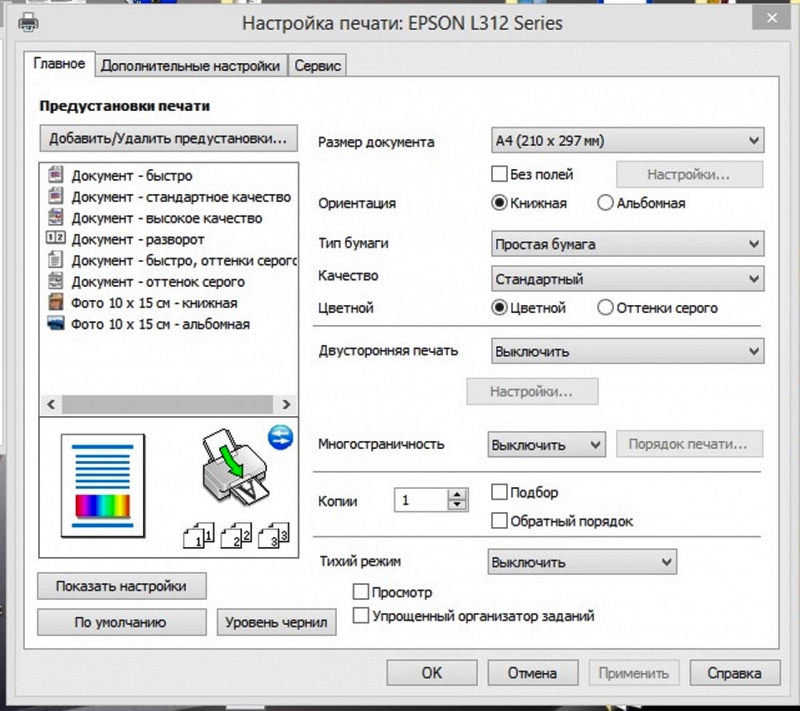
[Верх]
Использование EPSON PhotoQuicker на компакт-диске — это самый простой и быстрый способ создания фотографий без полей с помощью этого продукта. EPSON PhotoQuicker также включает в себя ряд функций, помогающих создавать выдающиеся фотографии.
Для Windows| Получите доступ к EPSON PhotoQuicker. Для Windows XP Нажмите кнопку Пуск , выберите Все программы , укажите EPSON PhotoQuicker , затем выберите EPSON PhotoQuicker3.x . Для Windows Me, 98 и 2000 Нажмите кнопку Пуск , выберите Программы , укажите EPSON PhotoQuicker , затем выберите EPSON PhotoQuicker3.x . |
Печать изображений из EPSON PhotoQuicker. Чтобы узнать, как печатать фотографии, нажмите кнопку Справка Кнопка для просмотра инструкций в Руководстве пользователя PhotoQuicker. Чтобы узнать, как печатать фотографии, нажмите кнопку Справка Кнопка для просмотра инструкций в Руководстве пользователя PhotoQuicker. |
| Дважды щелкните значок ярлыка EPSON PhotoQuicker3.x на рабочем столе. |
| Печать изображений из EPSON PhotoQuicker. Чтобы узнать, как печатать фотографии, нажмите кнопку Справка , чтобы просмотреть инструкции в Руководстве пользователя PhotoQuicker. |
| Дважды щелкните значок ярлыка EPSON PhotoQuicker3.x для X на рабочем столе. |
Печать изображений из EPSON PhotoQuicker.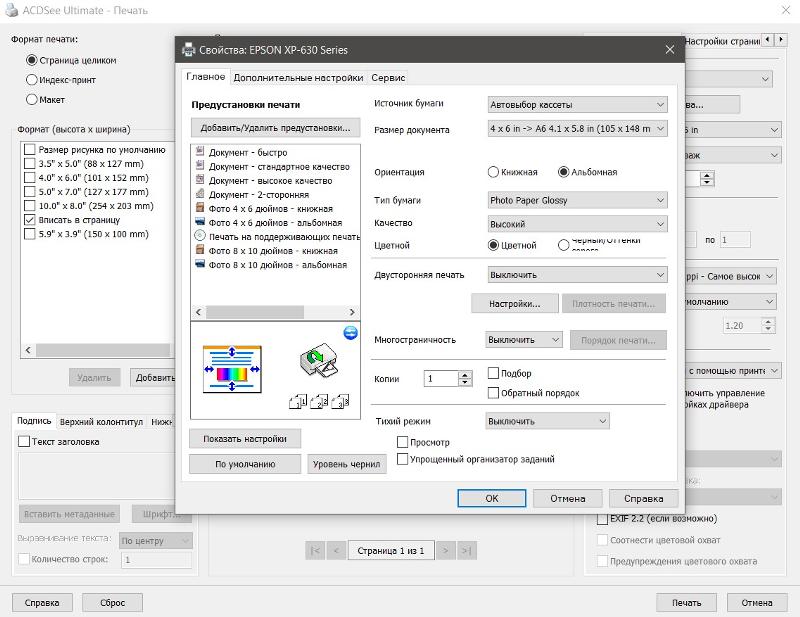 Чтобы узнать, как печатать фотографии, нажмите кнопку Справка , чтобы просмотреть инструкции в Руководстве пользователя PhotoQuicker. Чтобы узнать, как печатать фотографии, нажмите кнопку Справка , чтобы просмотреть инструкции в Руководстве пользователя PhotoQuicker. |
[Верх]
После загрузки носителя измените настройки драйвера принтера на печать без полей.
| Получите доступ к драйверу принтера. |
| Для Windows в разделе «Доступ к драйверу принтера» |
Перейдите на вкладку Main , затем настройте параметры качества. Для получения подробной информации см. интерактивную справку.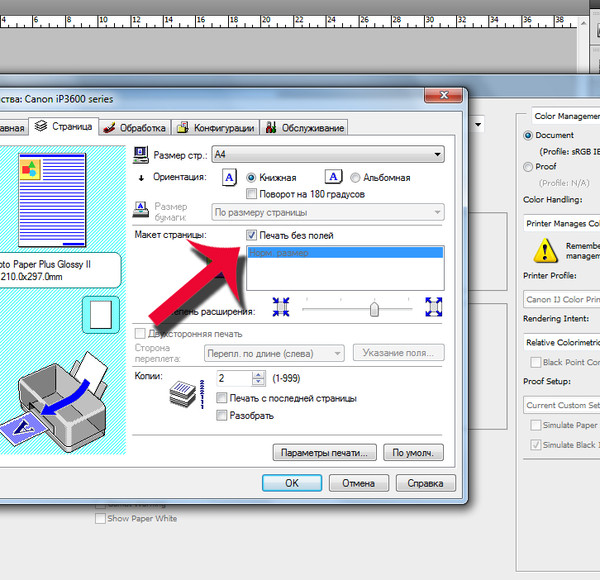 |
| Установите флажок Без полей . |
| Сделайте соответствующую настройку типа. |
| Типы носителей |
| Сделайте соответствующую настройку размера. |
| Выберите Книжная (высокая) или Альбомная (широкая), чтобы изменить ориентацию распечатки. |
Нажмите OK , чтобы закрыть диалоговое окно настроек драйвера принтера. |
Выполнив описанные выше действия, распечатайте одну тестовую копию и проверьте результаты, прежде чем печатать все задание.
| Примечание: |
|
После загрузки носителя измените настройки драйвера принтера на печать без полей.
Откройте диалоговое окно «Параметры страницы». |
| Для Mac OS 9 в разделе «Доступ к драйверу принтера» |
| Выполните соответствующую настройку размера бумаги. |
| Установите флажок Без полей . |
| Выберите Книжная (высокая) или Альбомная (широкая), чтобы изменить ориентацию распечатки. |
Нажмите OK , чтобы сохранить настройки и закрыть диалоговое окно «Параметры страницы».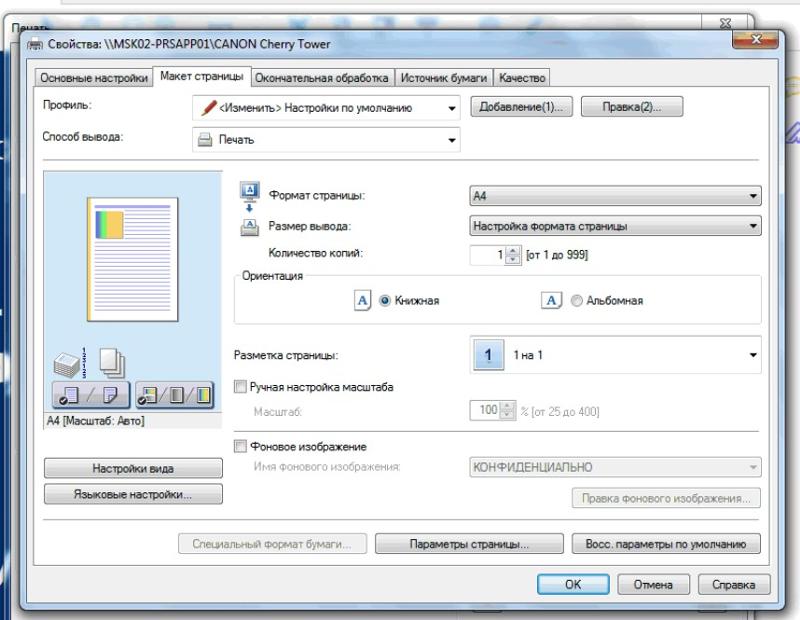 |
| Откройте диалоговое окно «Печать». |
| Для Mac OS 9 в разделе «Доступ к драйверу принтера» |
| Сделайте соответствующую настройку типа носителя. |
| Типы носителей |
Выполнив описанные выше действия, распечатайте одну тестовую копию и проверьте результаты, прежде чем печатать все задание.
Вы можете управлять размером изображения, выходящего за края бумаги во время печати без полей. Если в диалоговом окне «Параметры страницы» установлен флажок « Без полей », становится доступным ползунок « Расширение без полей ».
После загрузки носителя измените настройки драйвера принтера на печать без полей.
| Откройте диалоговое окно «Параметры страницы». |
| Для Mac OS X в разделе «Доступ к драйверу принтера» |
| Выберите Stylus Photo RX630 в качестве формата для настройки. |
| Сделайте соответствующие настройки размера бумаги с атрибутом без полей. |
Сделайте соответствующую настройку Ориентация.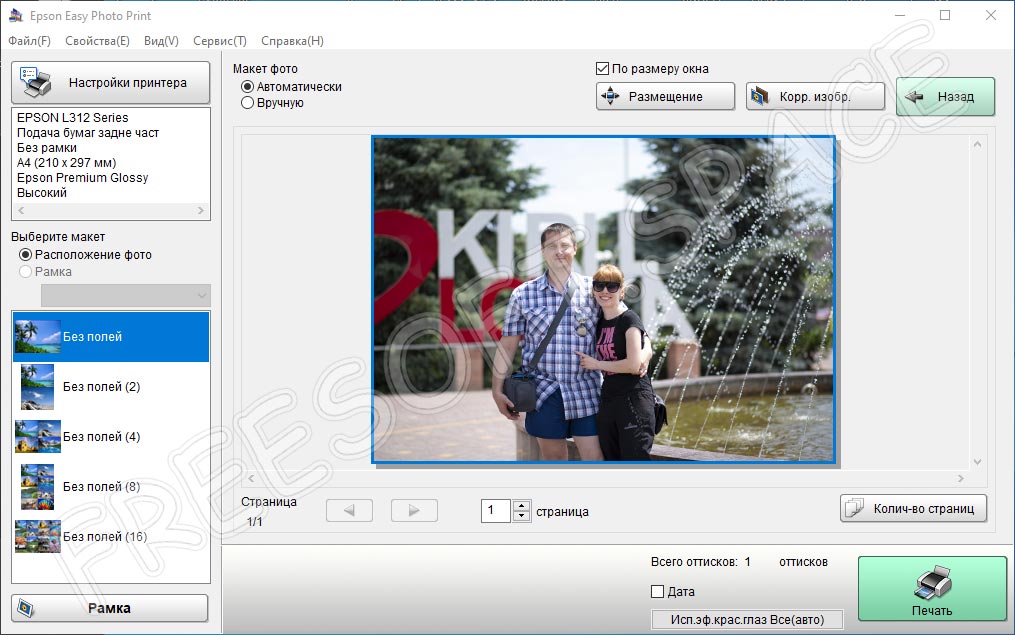 |
| Нажмите OK , чтобы закрыть диалоговое окно «Параметры страницы». |
| Откройте диалоговое окно «Печать». |
| Для Mac OS X в разделе «Доступ к драйверу принтера» |
| Выберите Stylus Photo RX630 в качестве настройки принтера, затем задайте настройки Копии и страницы. |
| Примечание: |
|

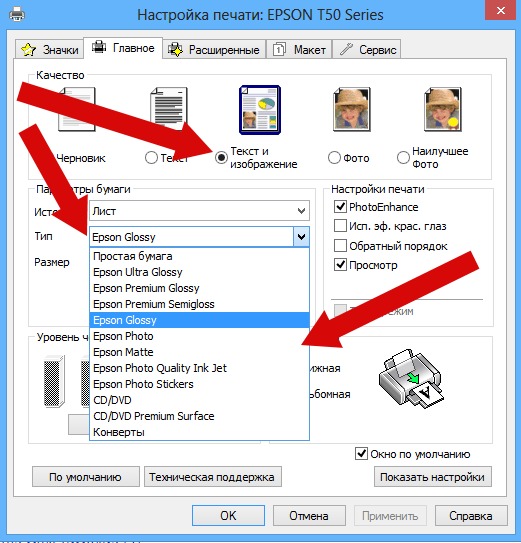

 0004 ” флажок не появится.
0004 ” флажок не появится. »
» 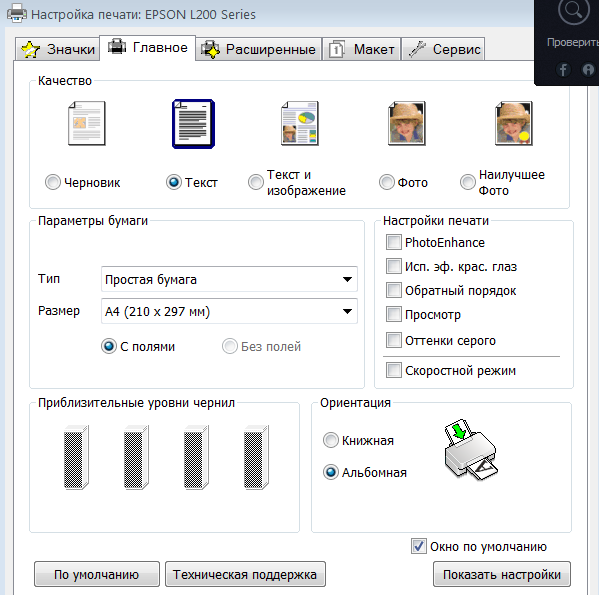

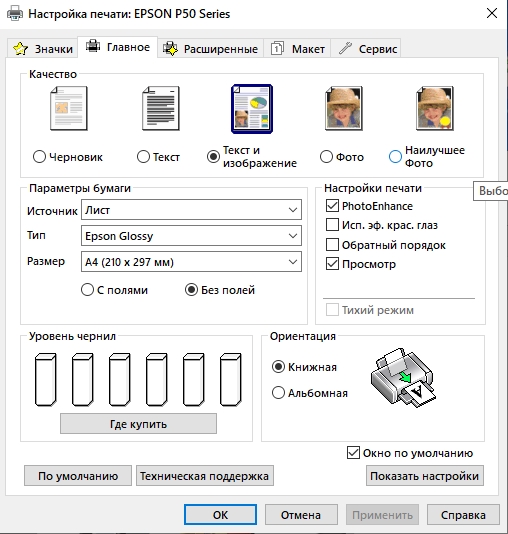 Переместите ползунок вправо, чтобы увеличить (влево, чтобы уменьшить) величину, выходящую за край бумаги. Вторая позиция справа лучше всего подходит для большинства случаев.
Переместите ползунок вправо, чтобы увеличить (влево, чтобы уменьшить) величину, выходящую за край бумаги. Вторая позиция справа лучше всего подходит для большинства случаев.

